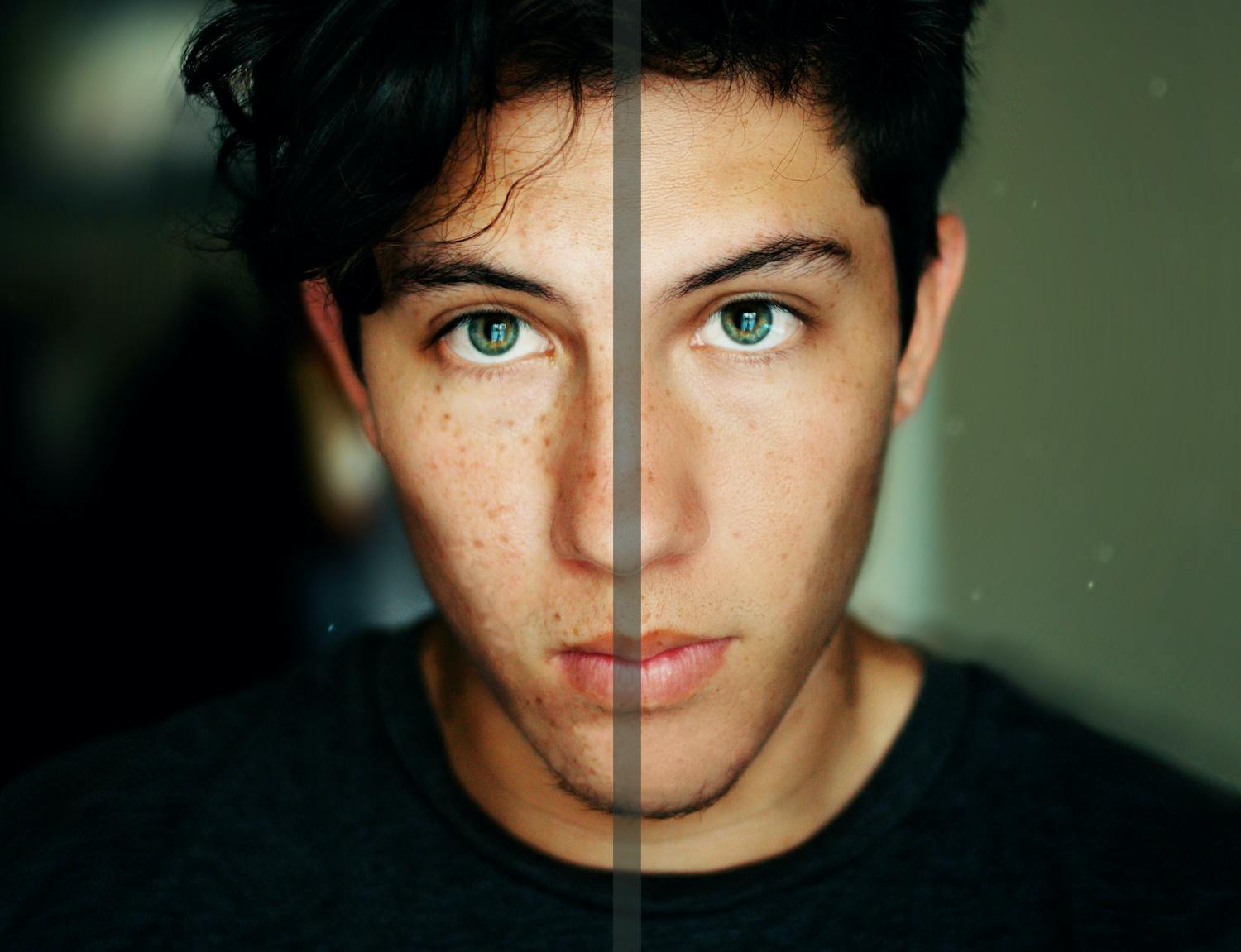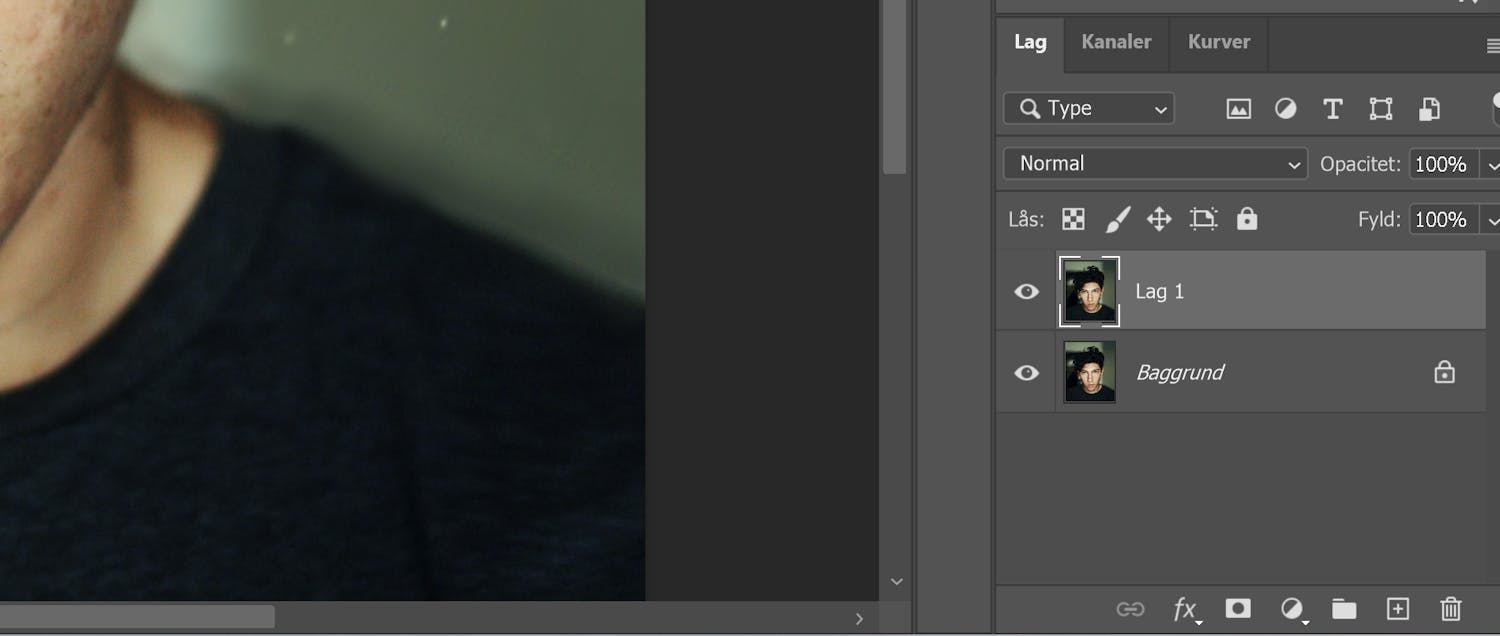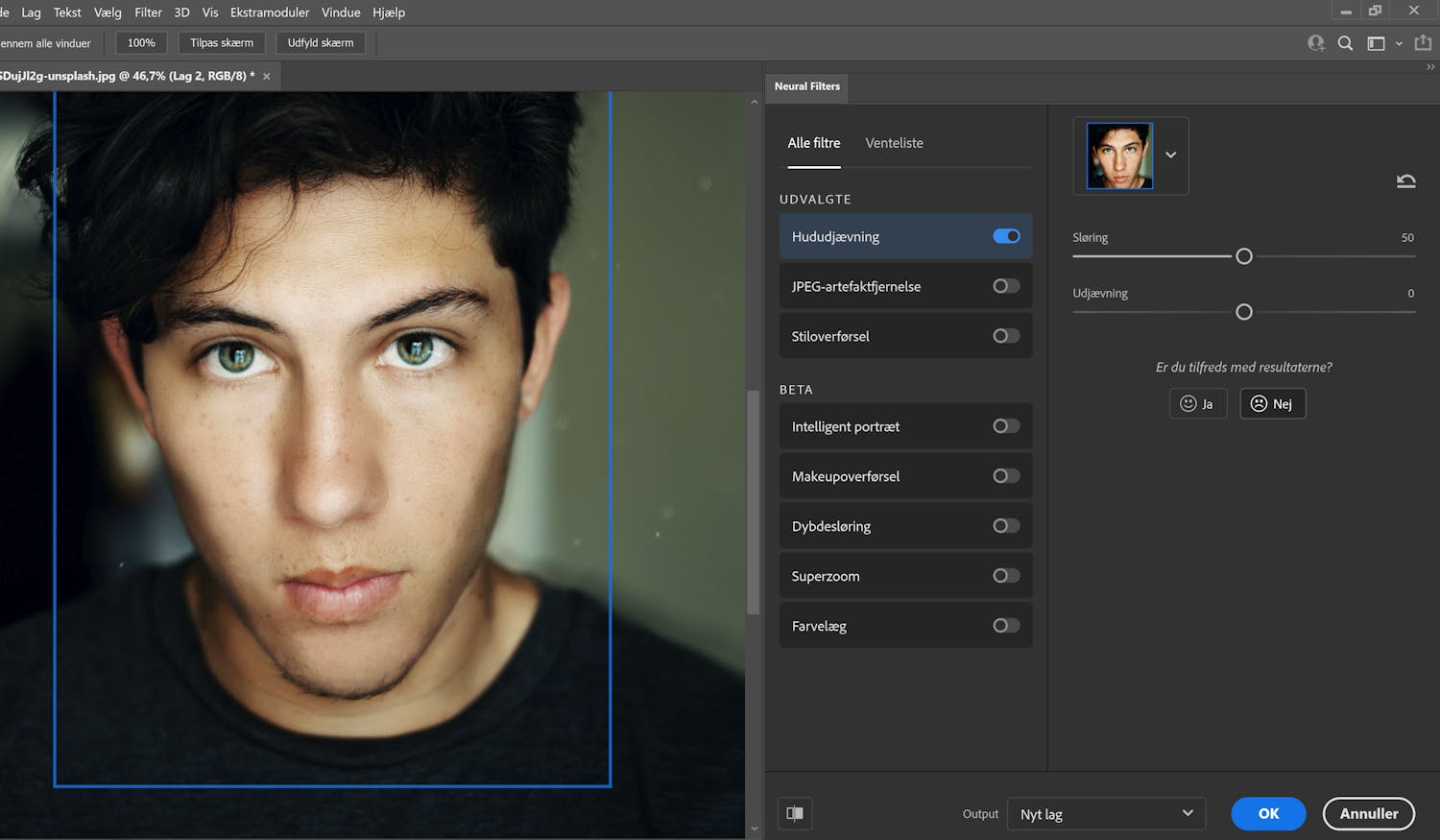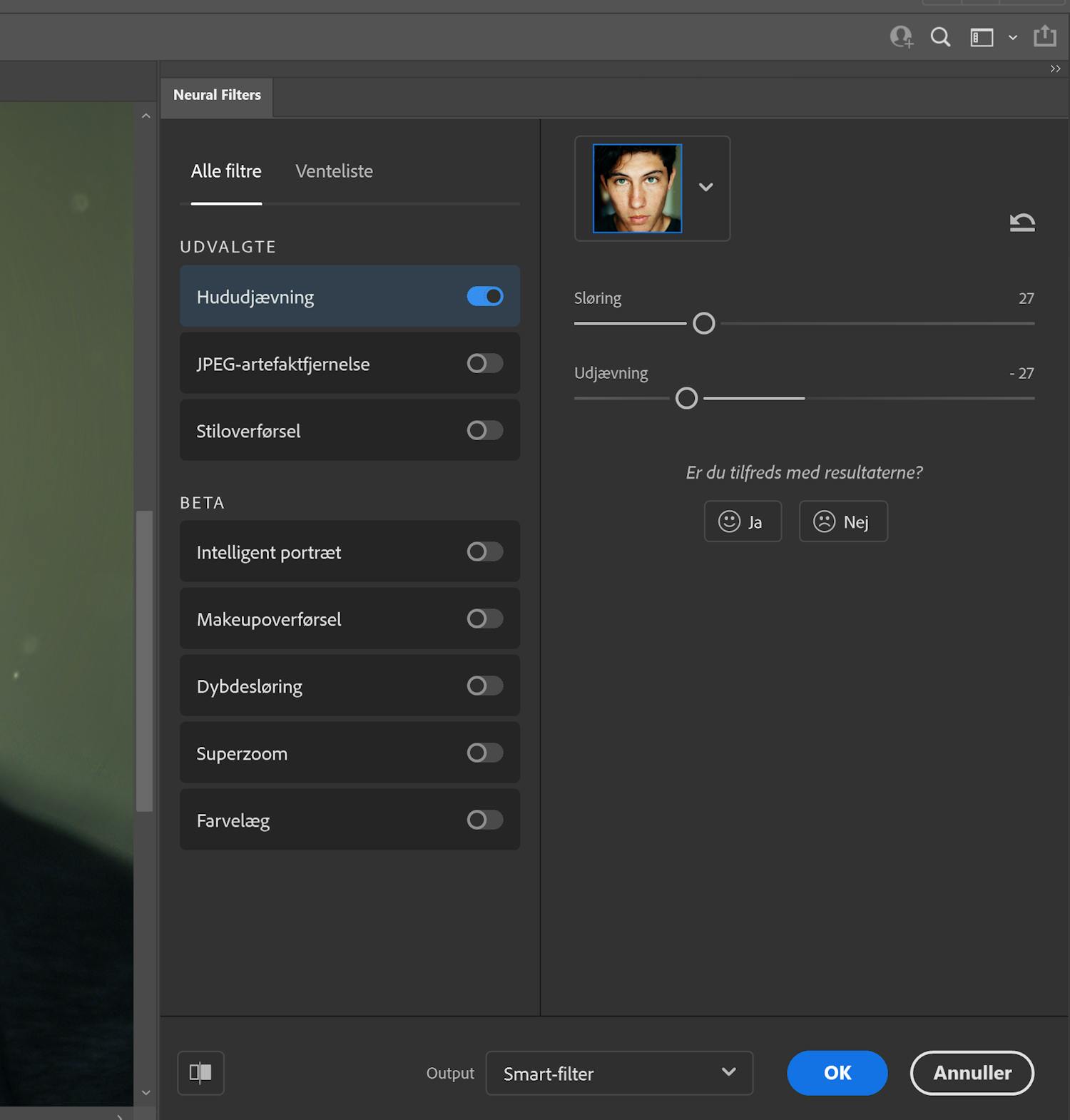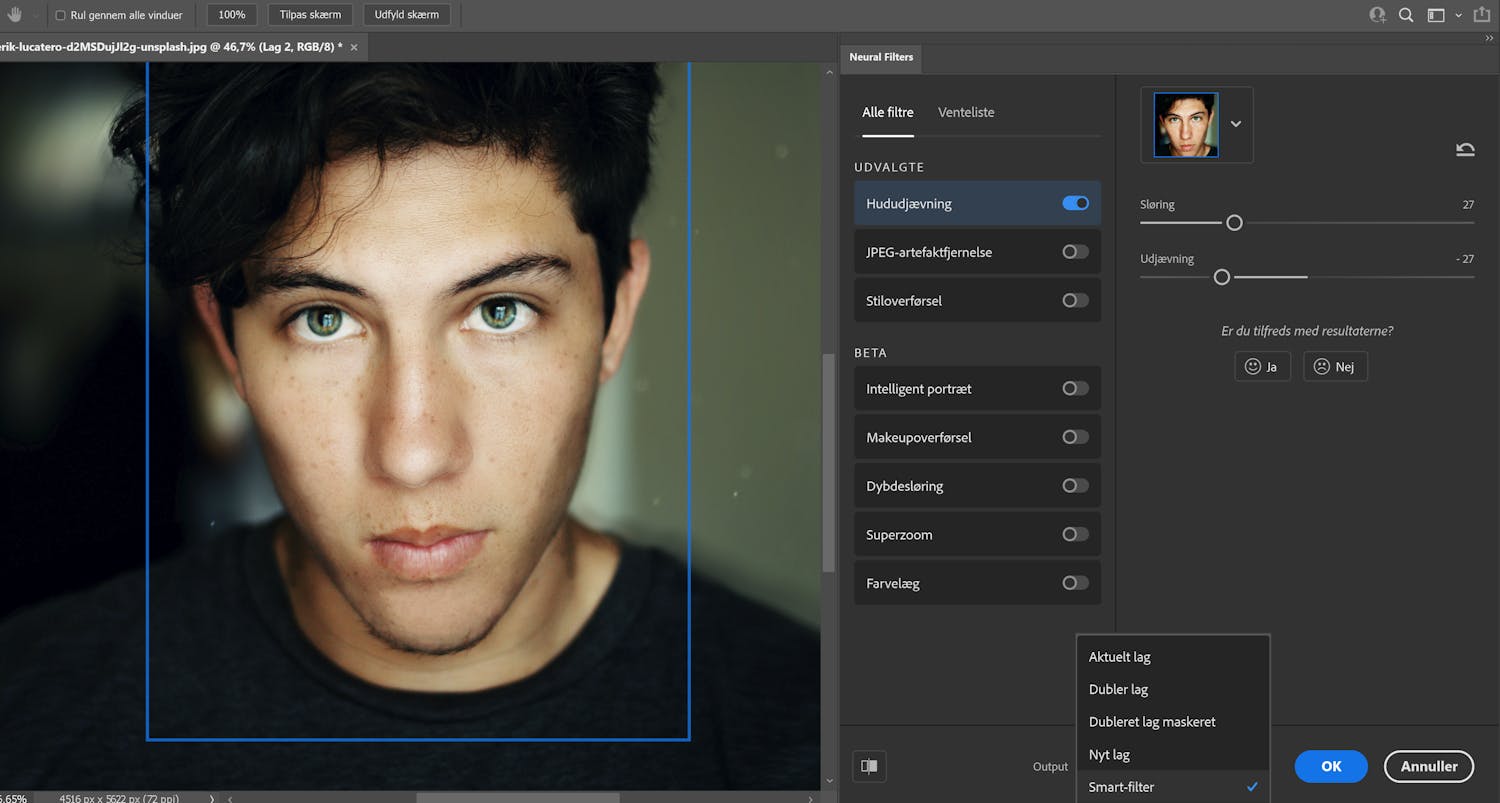Nyt muotokuvien muokkaamisessa on helpompi saada aikaan täydellinen iho.
Ihon tasoitustoiminto on helppo ottaa esiin ja yhtä helppo käyttää.
Katso, miten se onnistuu.
Toiminto löytyy täältä
Kuten monissa muissakin Photoshopin toiminnoissa, on useita keinoja saada sama lopputulos. Pidämme tätä kuitenkin parhaana:
Aloita luomalla uusi kerros valitsemalla oikealta puolelta taustakerros. Pidä ctrl-näppäintä painettuna ja paina "j".
> Lue myös: Photoshopin uusi toiminto suurentaa valokuvat nelinkertaisesti
Valitse "Suodatin" välilehdissä ylhäällä → valitse luettelosta "Neuraalisuodattimet" -luettelosta ["Neural filters" englanniksi].
Nyt avautuu ponnahdusikkuna, jossa voit valita käyttöön suodattimen "ihon tasoitus".
Jos kuvassasi ei näy sinisiä kehyksiä, ei Photoshop löydä kuvasta kasvoja. Se voi johtua siitä, että kuvaa on rajattu liian lähellä kasvoja.
Nyt käytössäsi on kaksi liukusäädintä, joilla voit hienosäätää sumeutta ja tasoitusta.
Mielestämme vaikutus on hieman liian voimakas, joten vedämme liukusäätimiä kauemmas vasemmalle.
Output-kohdassa voit valita, miten suodatinta sovelletaan kuvaan.
Olemme valinneet "Smart Filterin", koska se mahdollistaa sen, että voimme myöhemmin kaksoisnapsauttaa kerrosta ja avata valikon uudelleen, jos haluamme vahvistaa tai heikentää vaikutusta.
Tältä näyttää, kun Smart Filter on lisätty kuvaan.
Kun olet tehnyt säädöt, paina OK ja ihon korjaus on valmis. Helppoakin helpompaa!
Onko kuvissasi useita henkilöitä?
Photoshop selviää myös tästä helposti. Ihon tasoitustoiminto löytää itse kuvista kasvot ja voit korjata jokaisen henkilön kasvojen ihoa erikseen.
Sinun tarvitsee vain napsauttaa valikon pienten kasvojen vieressä olevaa nuolta ja valita ne kasvot, joita haluat muokata.
Photoshopiin lisätään jatkuvasti uusia älykkäitä suodattimia, ja aiempia päivitetään jatkuvasti.
Suodattimien avulla voit myös esimerkiksi värittää mustavalkokuvia tai tehdä keinotekoisia taustasumennuksia.
> Lue myös: Optimoi kuvasi nopeasti Photoshopissa